Votre souris trop lente ne vous facilite pas l’utilisation de votre PC, votre Mac ? Si comme moi vous avez horreur de la lenteur, cela doit vous perturber très sérieusement. Heureusement que Windows et macOS offrent la possibilité de revoir les propriétés de la souris pour la personnaliser. Vous allez donc découvrir comment augmenter la vitesse d’une souris trop lente sur votre ordinateur.
Pourquoi le curseur de votre souris est lent ?
La lenteur du curseur de votre souris peut dépendre de plusieus facteurs. Il peut s’agir d’un problème matériel ou logiciel (pilotes). En cas de problème matériel, il peut arriver que votre souris soit défecteuse ou sale, ce qui peut altérer sa sensibilité ou elle peut être déchargée (en cas de souris externe). Il peut aussi s’agir d’un problème logiciel.
En cas d’un problème logiciel, il peut s’agir d’une incompatibilité du pilote de votre souris ou d’un mauvais réglage dans les paramètres de la souris de votre ordinateur. La vitesse de déplacement du curseur de la souris peut être réglée dans les paramètres de la souris de votre système. Sa vitesse peut être ajustée à un niveau lent ou rapide, selon les préférences.
Comment augmenter la vitesse d’une souris trop lente sur PC Windows ?
Vous pouvez effectuer plusieurs manipulations avec votre souris, à part augmenter ou réduire la vitesse de son curseur. Pour augmenter la vitesse d’une souris trop lente, vous allez devoir vous rendre dans les propriétés de la même souris. Voici comment vous y prendre :
Ouvrez le panneau de configuration Windows en procédant comme suit :
Combinez les touches Windows et R (Win+R). Cette combinaison lancera l’exécuteur de commandes. Ensuite, saisissez la commande « control » et faites Entrer.
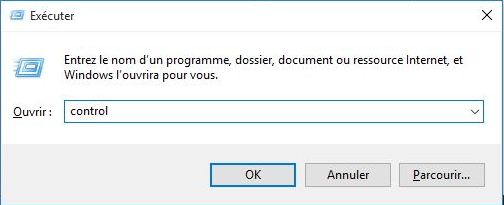
La saisie de cette commande ouvrira directement le panneau de configuration Windows. Une fois dedans, rendez-vous au-dessus droit de la fenêtre, dans la zone de recherche. Saisissez « souris » et Windows vous le présentera, probablement avant même que vous n’ayez fini de saisir le mot.
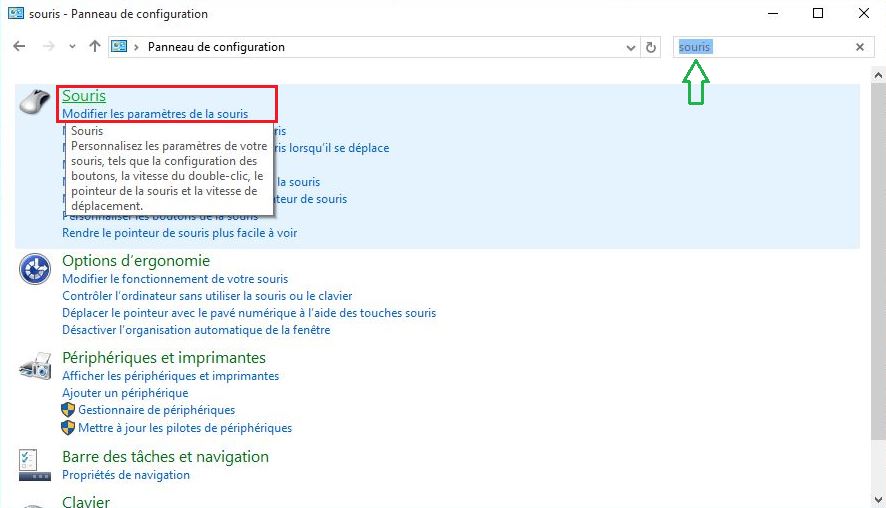
Cliquez ensuite sur « Souris » ou sur « Modifier les paramètres de la souris ». Commencez ensuite les ajustements selon vos préférences :
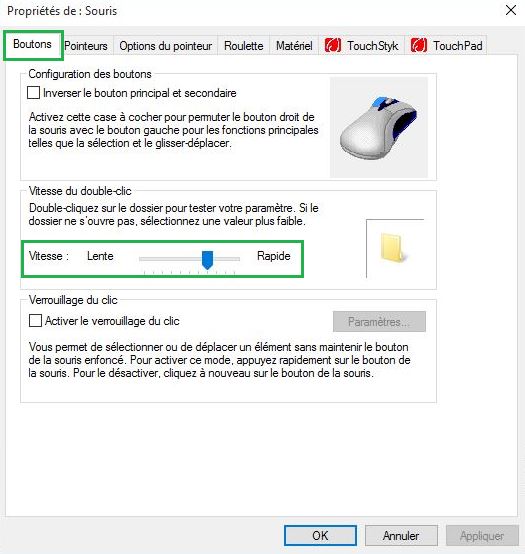
Là vous êtes dans l’onglet « Boutons ». Si vous cherchez à augmenter la vitesse d’une souris trop lente et que dans cet onglet seule la vitesse des boutons vous intéresse, alors basculez la barre entre Lente et Rapide ensuite passez à l’onglet suivant.
Si par contre vous cherchez à aller plus loin, vous pouvez changer d’autres réglages, par exemple inverser les rôles des boutons de la souris. Que vous soyez gaucher ou pas, si la configuration de la souris ne vous arrange pas, en cochant « Inverser le bouton principal et secondaire » vous allez intervertir leurs rôles.
Par défaut, le bouton gauche sert à sélectionner, le droit sert à appeler le menu contextuel pour plus d’options. Cette inversion ferait à ce que le bouton gauche réponde à la place du droit et inversement.
Lire aussi : Pourquoi la batterie de votre PC se décharge vite ?.
La case « Activer le verrouillage du clic » elle, je ne vous conseille pas d’y toucher. A moins que cela vous tente, mais je suis presque sûr que si vous le faites, vous ne tarderez pas à faire marche arrière. Allez alors dans l’onglet « Options du pointeur » pour régler la vitesse du pointeur de votre souris :
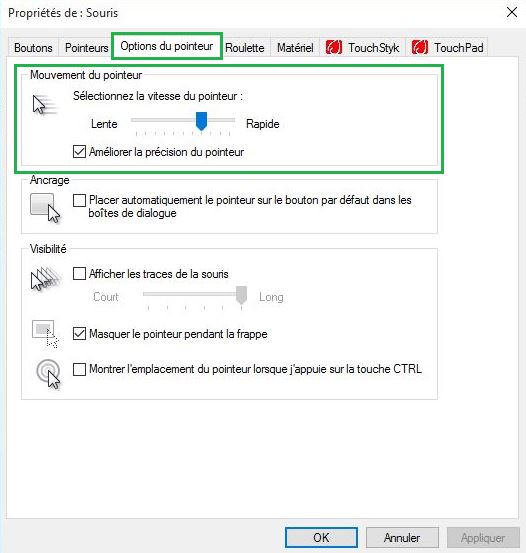
Pour augmenter la vitesse d’une souris trop lente et modifier le comportement du pointeur, vous n’aurez pas beaucoup de manœuvres à effectuer. Basculez la barre entre Lente et Rapide selon ce que vous recherchez comme rapidité. Veillez aussi à ce que la case « Améliorer la précision du pointeur » soit cochée.
Pour finir, cliquez sur Appliquer, ensuite sur OK pour quitter les réglages de votre souris. Si après ces ajustements la sensibilité de votre souris ne vous plait pas, vous pouvez toujours faire marche arrière et remodifier les réglages. Et si malgré cela vous n’arrivez pas à augmenter la vitesse de votre souris, il serait alors mieux de chercher le problème ailleurs.
Il pourrait s’agir de l’élément sur lequel vous posez votre souris (s’il est amovible) ou d’un tout autre problème. Le dysfonctionnement peut aussi être causé par une lenteur générale de l’ordinateur, l’incompatibilité du chargeur, etc.
Comment régler la sensibilité de la souris sur Mac ?
Si vous cherchez à augmenter la vitesse d’une souris trop lente sur votre Mac, un certain nombre de manœuvres s’offre à vous. Vous pouvez donc modifier la vitesse de défilement de votre Apple Magic Mouse, Apple Magic Trackpad ou du Trackpad intégré sur votre ordinateur.
Pour augmenter la vitesse de la souris de votre Mac, voici les étapes à suivre :
A travers le menu pomme, allez dans les Préférences Système. Une fois dans les préférences système, sélectionnez « Accessibilité ». Dans le bloc gauche de l’utilitaire, sélectionnez « Souris et pavé tactile ».
Déjà à partir de là il y a certains réglages qui se présenteront à vous. Mais pour régler la vitesse de défilement de votre souris ou Trackpad, cliquez sur le bouton Options de la souris.
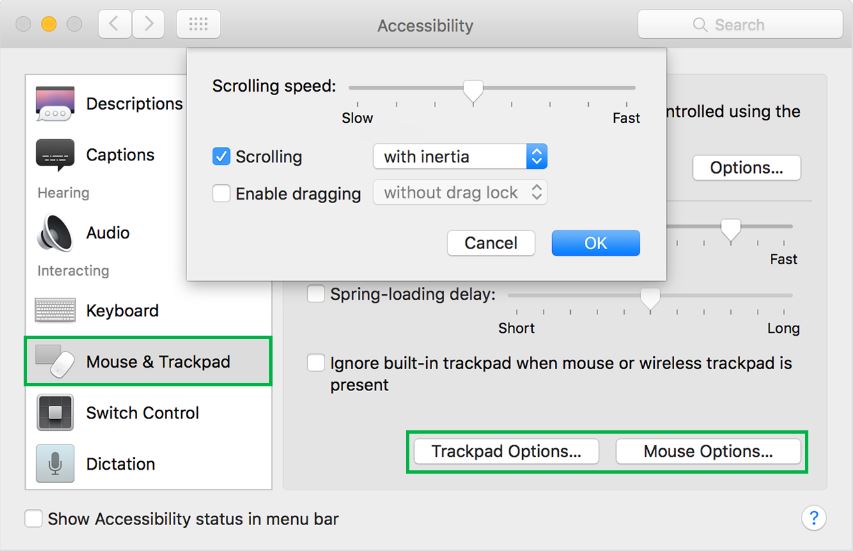
Ajustez ensuite la vitesse de défilement du pointeur de votre souris en basculant la barre entre Slow et Fast (Lent et Rapide). En décochant la case « Scrolling » (défilement), vous désactivez automatiquement le défilement de votre souris.
De façon générale, modifier les réglages de votre souris, sur PC ou Mac vous permettra de résoudre ses problèmes de lenteur. Toutefois, certains problèmes de lenteur pourraient venir non de la souris elle même, mais du dysfonctionnement d’autres éléments de l’ordinateur.
Curseur de la souris trop lent ou bloqué : problème de fréquence
Le problème de retard de votre souris peut aussi être dû à une interférence, qui se produit souvent entre une souris et un clavier sans fil. Ce problème concerne généralement les souris sans fil qui, en cas de conflit avec un autre périphérique sans fil aux environs, peut mener jusqu’au plantage de l’ordinateur.
Pour résoudre ce problème, certaines options s’offrent à vous :
Option 1 : Changez la fréquence de votre souris. Pour ce faire, ouvrez le logiciel de configuration de la souris, ou téléchargez-le si vous ne n’avez pas encore. Changez la fréquence de la souris, ensuite débranchez et rebranchez son connecteur USB.
Option 2 : Certaines souris n’offrent pas la possibilité de sélectionner la fréquence. Débranchez son connecteur USB et rebranchez-le, changez de port USB si nécessaire. Ensuite, regardez si la souris dispose d’un bouton de réinitialisation, généralement en dessous. Si oui, appuyez-y pour réinitialiser la souris.
Option 3 : Si vous avez réussi à repérer l’équipement qui crée l’interférence, éloignez-le de votre souris. Ou alors optez tout simplement pour une souris câblée, cela serait la plus simple de solutions.
Notez que d’autres périphériques USB connecté sur votre ordinateur peuvent également interférer avec votre souris et la ralentir. Le fait de les déconnecter peut être une solution pour augmenter la vitesse d’une souris trop lente.

